Jak používat iPhone a iPad jako USB flash disk
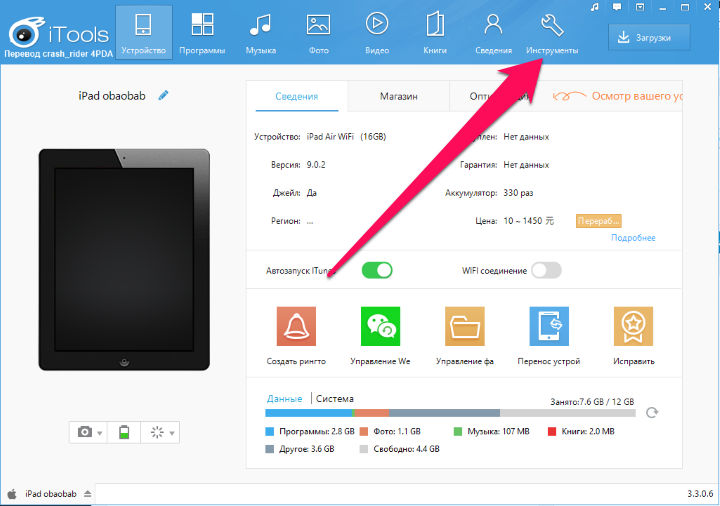
Nevýhoda mobilních zařízení společnosti Apple je považována za uzavřený souborový systém, což znamená, že iPhone a iPad nemohou být používány jako přenosná paměť. Tento názor je však zásadně špatný – používání zařízení iPhone a iPadu jako flash disku je velmi jednoduché.
Chcete-li iPhone nebo iPad používat jako flash disk, budete potřebovat pouze pomoc jednoho ze správců souborů. Jedinou komplikací, pravděpodobně důvodem, proč lidé považují možnost přenosu souborů do paměti mobilních zařízení Apple z počítače do počítače, je nutnost instalace správce souborů na cílovém počítači. Jednoduše řečeno, správce souborů musí být nainstalován a tam a tam, jinak nebude možné extrahovat potřebné soubory z paměti iPhone nebo iPad.
Správce souborů je vhodný pro přenos souborů do iPhone nebo iPadu, takže pokud máte oblíbené, můžete je používat. Budeme zvažovat možnost použití i-gadgets jako USB flash disk s iTools, jednoduše proto, že tento správce souborů nevyžaduje instalaci.
Jak používat iPhone a iPad jako USB flash disk
Krok 1. Stáhněte nejnovější verzi programu iTools
Krok 2. Spusťte aplikaci iTools a připojte svůj iPhone nebo iPad k počítači
Krok 3. Klepněte na tlačítko “Nástroje“
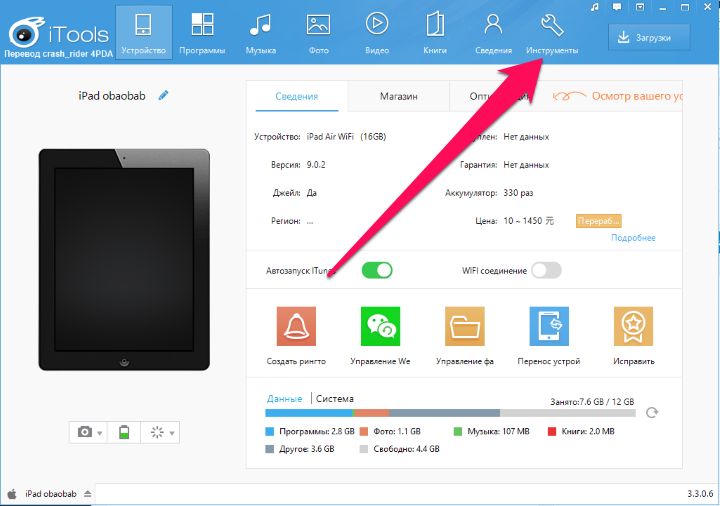 Krok 4. Zvolte položku “Správa souborů“
Krok 4. Zvolte položku “Správa souborů“
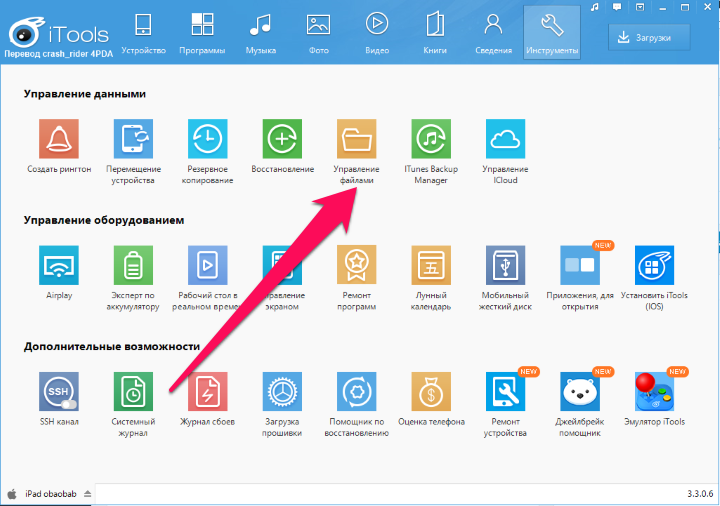 Krok 5. Klepněte na tlačítko “Nové“Vytvořit nový adresář v paměti vašeho zařízení. Zadejte složku název, například “USB flash drive”
Krok 5. Klepněte na tlačítko “Nové“Vytvořit nový adresář v paměti vašeho zařízení. Zadejte složku název, například “USB flash drive”
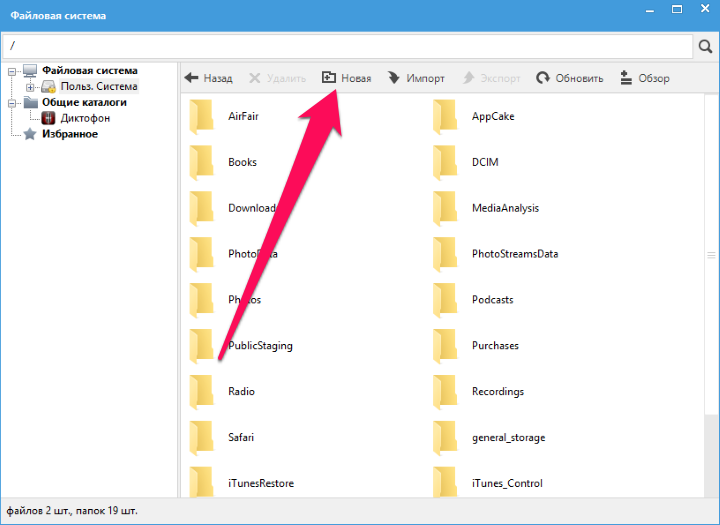 Krok 6. Přejděte do složky, kterou jste vytvořili
Krok 6. Přejděte do složky, kterou jste vytvořili
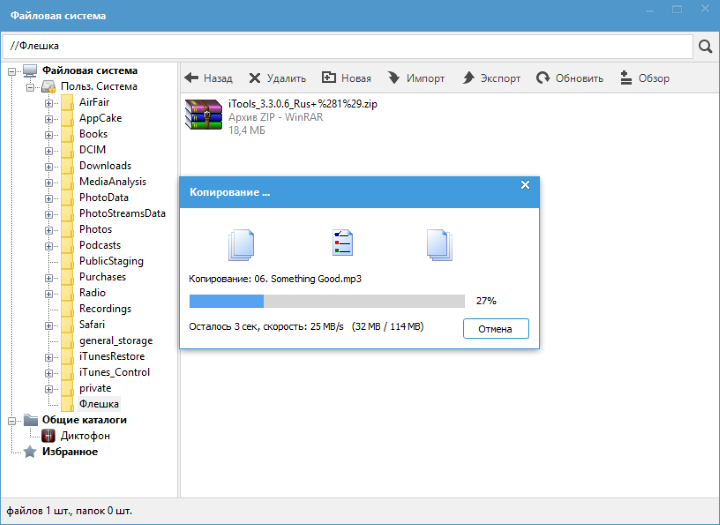 7. Přeneste soubory, které je třeba přenést z počítače do počítače, jednoduše je přetáhněte do okna se složkou. Po stažení všech potřebných souborů do paměti iPhone nebo iPadu můžete zařízení odpojit od počítače
7. Přeneste soubory, které je třeba přenést z počítače do počítače, jednoduše je přetáhněte do okna se složkou. Po stažení všech potřebných souborů do paměti iPhone nebo iPadu můžete zařízení odpojit od počítače
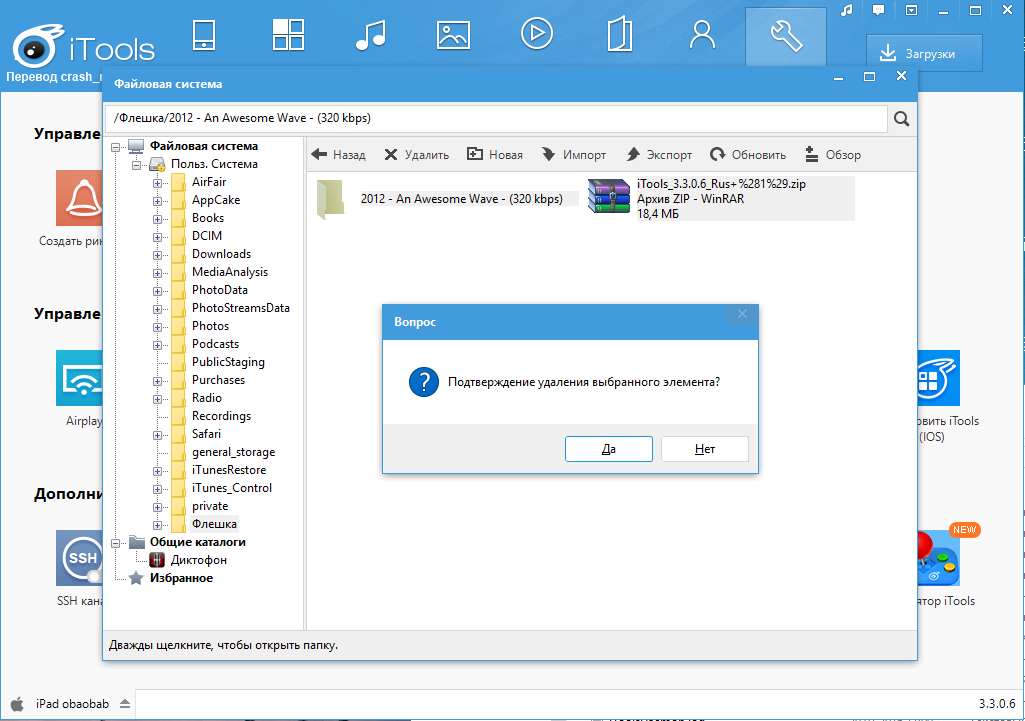 Hotovo! Byl jste uložen do paměti vašich iPhone nebo iPad souborů, které můžete přenést do jiného počítače, a to pomocí jednoho ze správců souborů. Hlavní věc, nezapomeňte odstranit složku se soubory po přenosu, aby se místo v paměti vašeho zařízení.
Hotovo! Byl jste uložen do paměti vašich iPhone nebo iPad souborů, které můžete přenést do jiného počítače, a to pomocí jednoho ze správců souborů. Hlavní věc, nezapomeňte odstranit složku se soubory po přenosu, aby se místo v paměti vašeho zařízení.